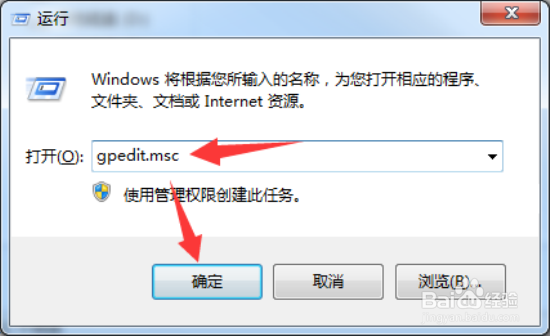禁止Windows7系统中浏览器使用Internet选项
1、按住键盘的“Win+R”组合快捷键,系统将会打开“运行”命令对话窗口。如图所示;
2、在打开的运行命令对话框中输入“gpedit.msc”命令,然后再点击“确定”按钮。如图所示;
3、点击确定按钮后,这个时候会打开“本地组策略编辑器”对话窗口,如图所示;
4、在本地组策略编辑器窗口的左侧小窗口中,依次展开“用户配置-->管理模版-->Windows组件-->Internet Explorer”选项。如图所示;
5、在“Internet Explorer”选项右侧窗口,找到“Internet 控制面板”选项选中并双击鼠标左键将其打开。如图所示;
6、进入“Internet 控制面板”选项,在其右侧窗格中的可以看到“禁用常规页、禁用安全页”等组策略项目,每个项目分别对用着Internet Explorer的一个选项卡。如图所示;
7、以“禁用常规页”为例,在“Internet 控制面板”选项右侧窗口选中“禁用常规页”,再点击“策略设置”选项命令。如图所示;
8、在打开的“禁用惘度谋裆常规页”对话窗口中,将其设置更改为“已启用”选项,然后在点击“应用-->确定”按钮退出即可。再次打开“Internet选项惯墀眚篪”对话框,就会发现“常规”选项卡已经消失了。如图所示;
声明:本网站引用、摘录或转载内容仅供网站访问者交流或参考,不代表本站立场,如存在版权或非法内容,请联系站长删除,联系邮箱:site.kefu@qq.com。
阅读量:22
阅读量:26
阅读量:93
阅读量:77
阅读量:85